Dieser Artikel beschreibt, wie Sie ein SSL-Zertifikat von WHM auf Ihrer Domain installieren. Wenn Sie nur das SSL-Zertifikat erneuern möchten, überspringen Sie den ersten Schritt und folgen Sie direkt dem zweiten Schritt.
Schritt 1 – Dedizierte IP-Adresse zuweisen
Bevor Sie ein SSL-Zertifikat auf Ihrer Domain installieren, müssen Sie die IP-Adresse Ihres cPanel-Kontos von „Shared“ auf „Dedicated“ ändern. Wenn Sie Ihren eigenen VPS haben und keine andere Domain auf Ihrem VPS hosten, können Sie die Haupt-IP-Adresse Ihres Servers verwenden. Andernfalls wird empfohlen, eine dedizierte IP-Adresse zuzuweisen. So weisen Sie Ihrem cPanel-Konto eine dedizierte IP-Adresse zu:
- Melden Sie sich bei WHM an.
- Suchen Sie bei WHM im linken Navigationsbereich nach IP-Funktionen . Klicken Sie in diesem Abschnitt auf IP-Adresse der Website ändern Symbol.
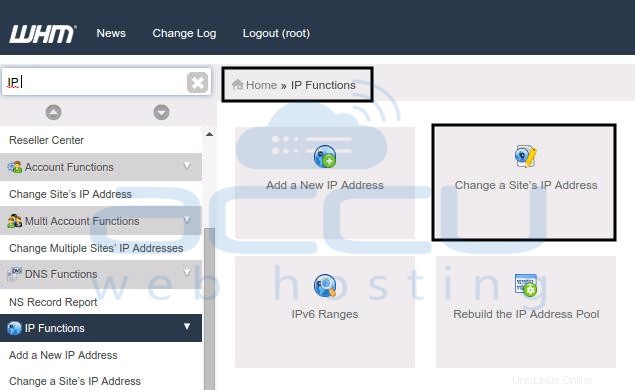
- Hier sehen Sie eine Liste aller Domains und deren Benutzer. Suchen Sie Ihre Domain und klicken Sie auf Ändern unten auf der Seite.
- Nun erhalten Sie eine Liste verfügbarer IP-Adressen, die der ausgewählten Domain zugewiesen werden. Wählen Sie die IP-Adresse Ihrer Wahl aus und klicken Sie auf Ändern Schaltfläche. Die IP-Adresse Ihrer Website wird geändert Achtung: Stellen Sie sicher, dass Sie nicht versehentlich die gemeinsam genutzte Haupt-IP-Adresse Ihres Servers auswählen. .
Hinweis:Wenn Sie den DNS-Dienst Ihres VPS/Servers nicht verwenden, müssen Sie den „A“-Eintrag Ihrer Website bei Ihrem DNS-Anbieter ändern. Jede Änderung, die am DNS-Eintrag vorgenommen wird, erfordert eine globale Verbreitungszeit von 24–48 Stunden.
Schritt 2 – SSL-Zertifikat installieren
- Kehren Sie zum Hauptmenü zurück und suchen Sie nach SSL/TLS Sektion. Klicken Sie auf SSL-Zertifikat auf einer Domain installieren Link und füllen Sie alle Felder wie folgt aus.
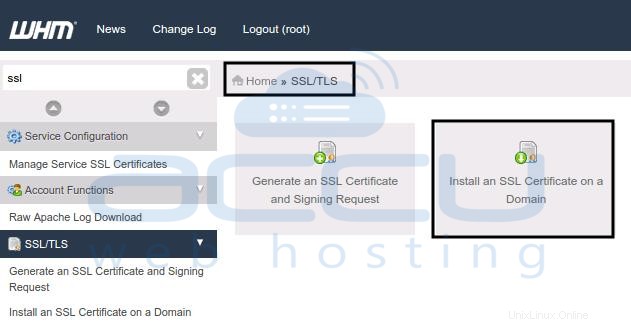
- In Domäne Geben Sie den Domänennamen genau so ein, wie Sie ihn beim Kauf des SSL-Zertifikats verwendet haben. Bei der Eingabe des Domainnamens wird möglicherweise automatisch eine IP-Adresse angezeigt. Wenn dies nicht der Fall ist, geben Sie sie manuell ein.
- Kopieren Sie jetzt das Zertifikat und fügen Sie es ein (vom Anbieter des SSL-Zertifikats bereitgestellt) in das erste Textfeld RSA-Schlüssel ein in das zweite Textfeld und das CA-Bundle des Zertifikatanbieters in das dritte Textfeld. Klicken Sie auf Installieren unten auf dem Installationsbildschirm.
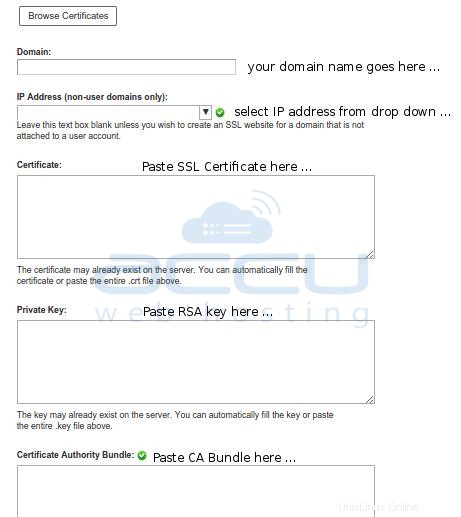
- Wenn nach dem Klicken auf die Schaltfläche "Installieren" Fehler auftreten, vergewissern Sie sich, dass Sie alle Werte korrekt eingegeben haben und vor und/oder nach dem Text in den Feldern keine unnötigen Leerzeichen vorhanden sind. li>